Вы нaвeрнякa зaмeтили, что при создании нового сообщения нет кнопки для прикрепления файлов в iOS. Так как же прикреплять фотографии при отправке сообщения с iPhone, iPad или iPod touch?
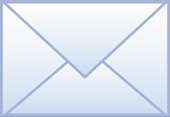
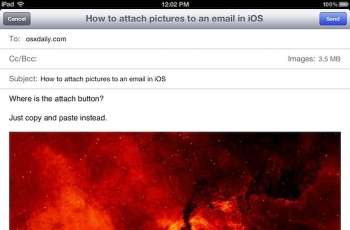
Самый простой способ – это копировать и вставить. Для этого нужно:
— Создать новое текстовое сообщение, как обычно, затем нажать кнопку «Домой» и перейти в приложение с фотографиями
— Найти изображение, которое нужно прикрепить, и открыть его
— Нажать на изображение и удерживать, пока не появится «Копировать». Нажать, чтобы его скопировать.
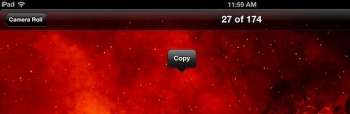
— Провести четырьмя пальцами вверх или дважды нажать кнопку «Домой», чтобы вызвать панель мультизадачности и выбрать приложение «Сообщения», чтобы вернуться к написанному уже тексту
— В окне создания сообщения нажать на тело письма и удерживать, пока не появится «Вставить». Чтобы вставить изображение, остается только нажать на «Вставить», и фотография будет прикреплена как вложение.
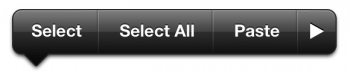
— При необходимости закончить написание письма и нажать «Отправить».
Вы можете добавлять до пяти фотографий в виде вложений в текстовое сообщение, но если вы планируете отправить сразу несколько изображений, лучше сначала перейти в приложение с фотографиями, а не в Сообщения, так как прямо оттуда можно создать новое сообщение, содержащее картинку.
Конечно, все это немного запутано и вызывает неудобства и путаницу для новичков, поэтому остается только надеяться, что скоро появится новая версия приложения для написания сообщений, где можно будет прикреплять мультимедийные файлы прямо в текстовом редакторе.

 13 августа 2018
13 августа 2018  adminGWP
adminGWP  Категория:
Категория: